有用户反映自己win11扩展屏任务栏没东西,这要怎么办呢,首先我们点击win11电脑任务栏的Windows徽标,找到开始菜单内的设置选项,点击个性化进入任务栏,找到任务栏行为,勾选在所有显示器上显示任务栏选项即可,以下就是win11扩展屏任务栏没东西解决方法。
win11扩展屏任务栏没东西解决方法
1、点击任务栏左侧的“Windows徽标”打开开始菜单
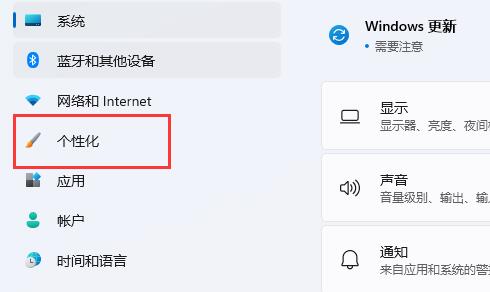
2、打开开始菜单中的“设置”,点击左边栏的“个性化”
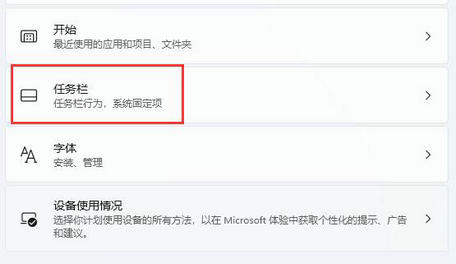
3、找到右边的“任务栏”进入,展开最下方的“任务栏行为”
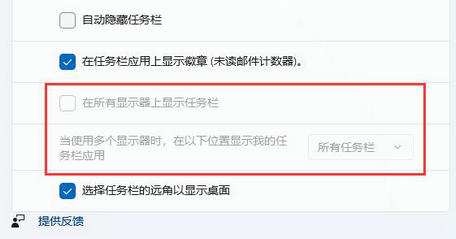
4、开启其中的“在所有显示器上显示任务栏”就可以解决了
相关阅读
热门教程
最新教程